ツールにキーボードショートカットキーを割り当てる方法です。
目次
ショートカットキーを割り当てる
(操作方法)
メニューバー[ウインドウ]→[環境設定]
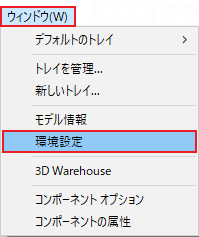
↓
[環境設定]ダイアログ
左の一覧より[ショートカット]を選択
↓
[フィルタ]にツール名を入力すると
検索結果が[機能]の一覧に表示される
(例)グループを作成
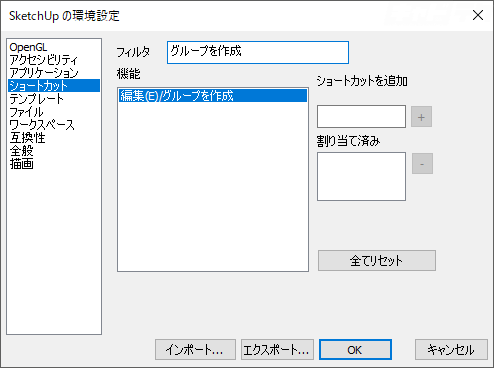
※既にキーが割り当てられている場合は[割り当て済み]に表示されます。
↓
[ショートカット]欄で使用したいキーを押す
※文字入力は[半角]で行います
※修飾キー(Shift、Ctrlなど)を使用することも可能です。
↓
横の[+]を押す
※同じキーが既に他のツールに割り当てられているときは警告が表示されます。
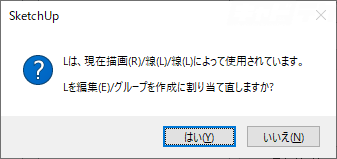
↓
入力したショートカットが[割り当て済み]に移動
↓
OK
コンテキストメニューをショートカットキーに追加する
※右クリックメニューなどで使用可能な、フィルタで検索しただけでは表示されないツールについては、その要素を作成し、選択することで結果に表示されることがあります。
(例)[分解]にショートカットキーを割り当てる
[環境設定]ダイアログでフィルタをかけても候補が表示されない
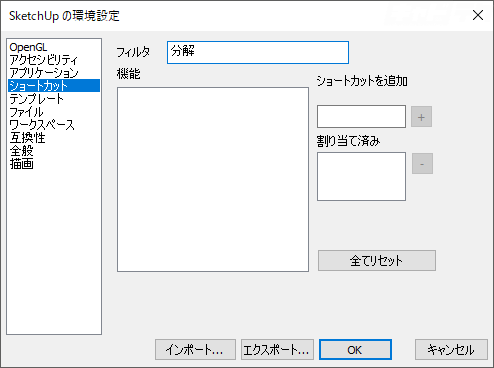
(操作方法)
作業画面でグループを作成
↓
グループを選択した状態で[環境設定]ダイアログを表示
↓
検索すると分解のツールが表示される
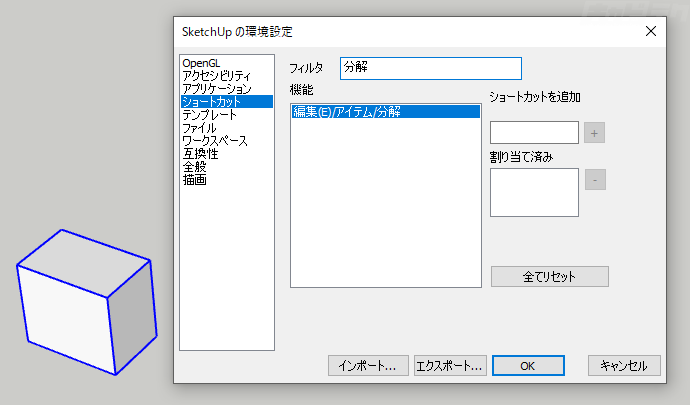
↓
ショートカットを作成
↓
OK


